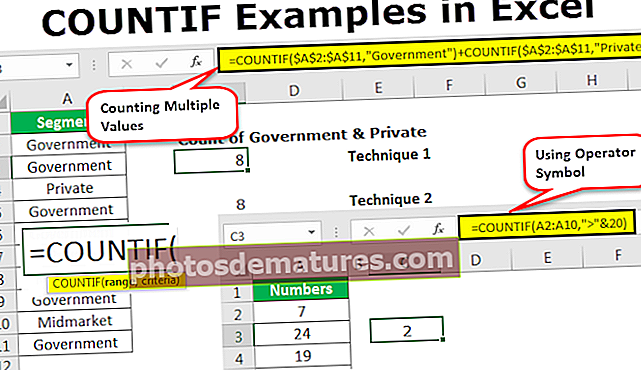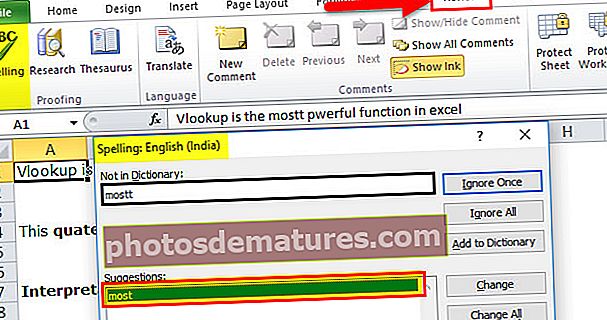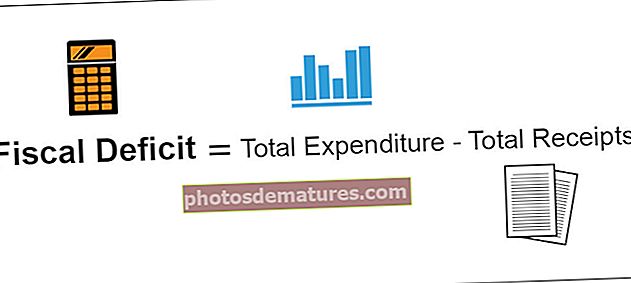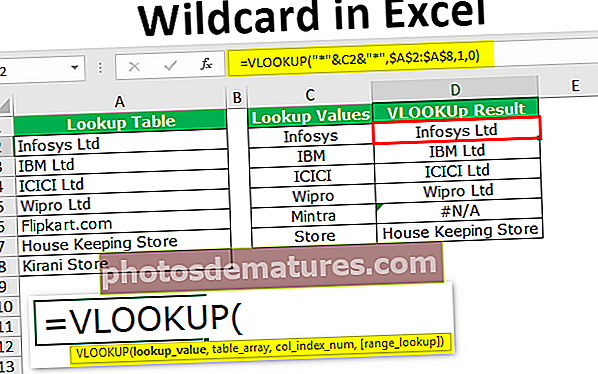ఎక్సెల్ లో ABS | ABS ఫంక్షన్ ఉపయోగించి ఎక్సెల్ లో సంపూర్ణ విలువను కనుగొనండి
ఎక్సెల్ లో ఎబిఎస్ ఫంక్షన్ ఏమి చేస్తుంది?
ABS ఎక్సెల్ ఫంక్షన్ను సంపూర్ణ ఫంక్షన్ అని కూడా పిలుస్తారు, ఇది ఇచ్చిన సంఖ్య యొక్క సంపూర్ణ విలువలను లెక్కించడానికి ఉపయోగించబడుతుంది, ఇన్పుట్గా ఇవ్వబడిన ప్రతికూల సంఖ్యలు సానుకూల సంఖ్యలకు మార్చబడతాయి మరియు ఈ ఫంక్షన్కు అందించిన వాదన సానుకూలంగా ఉంటే అది మారదు.
ABS ఒక సంఖ్య యొక్క సంపూర్ణ విలువను ఇస్తుంది. ఇది ఎల్లప్పుడూ సానుకూల సంఖ్యను అందిస్తుంది. ఇది అంతర్నిర్మిత ఫంక్షన్ మరియు మఠం / ట్రిగ్ ఫంక్షన్ గా వర్గీకరించబడింది.
సింటాక్స్

ఎక్సెల్ లో ఎబిఎస్ ఫార్ములాలో వాడిన వాదనలు
- సంఖ్య - మీరు ఎక్సెల్ లో సంపూర్ణ విలువను లెక్కించాలనుకుంటున్న సంఖ్య.
సంఖ్యను నిర్దేశించినట్లుగా, కోట్లలో లేదా సెల్ సూచనలుగా ఇవ్వవచ్చు. ఎక్సెల్ లో ABS ఫార్ములాలో భాగంగా దీనిని నమోదు చేయవచ్చు. ఇది ఒక సంఖ్యను అవుట్పుట్గా ఇచ్చే గణిత ఆపరేషన్ కూడా కావచ్చు. ABS యొక్క ఫంక్షన్లో, సరఫరా చేయబడిన సంఖ్య వాదన సంఖ్యా రహితంగా ఉంటే, అది #VALUE ఇస్తుంది! లోపం.
ఎక్సెల్ లో ఎబిఎస్ ఫంక్షన్ ఎలా ఉపయోగించాలి? (ఉదాహరణలతో)
మీరు ఈ ఎబిఎస్ ఫంక్షన్ ఎక్సెల్ మూసను ఇక్కడ డౌన్లోడ్ చేసుకోవచ్చు - ఎబిఎస్ ఫంక్షన్ ఎక్సెల్ మూసఉదాహరణ # 1
మీకు B3: B10 లో ఇచ్చిన విలువల జాబితా ఉందని అనుకుందాం మరియు ఈ సంఖ్యల యొక్క సంపూర్ణ విలువలు మీకు కావాలి.

మొదటి సెల్ కోసం మీరు ఎక్సెల్ లో ABS ఫార్ములాను టైప్ చేయవచ్చు:
= ఎబిఎస్ (బి 3)

మరియు ఎంటర్ నొక్కండి. ఇది 5 కి తిరిగి వస్తుంది.

ఇప్పుడు, మీరు దానిని మిగిలిన కణాల కోసం లాగవచ్చు మరియు ఎక్సెల్ లో వాటి సంపూర్ణ విలువలను పొందవచ్చు.

C3: C10 లోని అన్ని సంఖ్యలు సంపూర్ణ సంఖ్యలు.
ఉదాహరణ # 2
మీ కంపెనీకి ఏడు విభాగాల కోసం మీకు ఆదాయ డేటా ఉందని అనుకుందాం మరియు మీరు and హించిన మరియు వాస్తవ ఆదాయాల మధ్య వ్యత్యాసాన్ని లెక్కించాలనుకుంటున్నారు.

1 వ కోసం, మీరు ఎక్సెల్ లో ABS ఫార్ములాను ఉపయోగిస్తారు:
= (డి 4-ఇ 4) / ఎబిఎస్ (ఇ 4)

మరియు ఎంటర్ నొక్కండి. ఇది 0.1667 ఇస్తుంది

మిగిలిన ఆరు విభాగాలకు వ్యత్యాసాన్ని పొందడానికి మీరు దానిని మిగిలిన కణాలకు లాగవచ్చు.

ఉదాహరణ # 3
మీకు B3: B8 లో కొంత డేటా ఉందని అనుకుందాం మరియు ఈ సంఖ్యలలో ఏది సానుకూలంగా ఉన్నాయో మరియు ఏవి ప్రతికూలంగా ఉన్నాయో మీరు తనిఖీ చేయాలనుకుంటున్నారు. అలా చేయడానికి, మీరు ఎక్సెల్ లో సంపూర్ణ విలువను కనుగొనడానికి ABS యొక్క ఫంక్షన్ను ఉపయోగించవచ్చు.

మీరు ఎక్సెల్ లో ABS ఫార్ములాను ఉపయోగించవచ్చు:
= IF (ABS (B3) = B3, “పాజిటివ్”, “నెగటివ్”)
బి 3 సానుకూల సంఖ్య అయితే, ఎబిఎస్ (బి 3) మరియు బి 3 ఒకే విధంగా ఉంటాయి.

ఇక్కడ, బి 3 = -168. కాబట్టి, ఇది B3 కోసం “నెగటివ్” ను తిరిగి ఇస్తుంది. అదేవిధంగా, మీరు మిగిలిన విలువలకు చేయవచ్చు.

ఉదాహరణ # 4
మీరు ఒక ప్రయోగం యొక్క and హించిన మరియు వాస్తవ డేటా యొక్క జాబితాను కలిగి ఉన్నారని అనుకుందాం. ఇప్పుడు, వీటిలో ఏది అబద్ధం 0.5 యొక్క సహనం పరిధిలో పోల్చాలనుకుంటున్నారు. క్రింద చూపిన విధంగా డేటా C3: D10 లో ఇవ్వబడింది.

సహనం పరిధిలో ఏవి ఉన్నాయో తనిఖీ చేయడానికి, మీరు ఎక్సెల్ లో ABS ఫార్ములాను ఉపయోగించవచ్చు:
= IF (ABS (C4-D4) <= 0.5, “అంగీకరించబడింది”, “తిరస్కరించబడింది”)
అసలైన మరియు icted హించిన వాటి మధ్య వ్యత్యాసం 0.5 కన్నా తక్కువ లేదా సమానంగా ఉంటే, అది అంగీకరించబడుతుంది, లేకపోతే అది తిరస్కరించబడుతుంది.

మొదటిదానికి, ప్రయోగం 151.5 - 150.5 = 1 గా తిరస్కరించబడింది, ఇది 0.5 కన్నా ఎక్కువ.

అదేవిధంగా, మిగిలిన ప్రయోగాలను తనిఖీ చేయడానికి మీరు దాన్ని లాగవచ్చు.

ఉదాహరణ # 5
మీకు సంఖ్యల జాబితా ఉందని అనుకుందాం మరియు మీరు ఇచ్చిన సంఖ్యల దగ్గరి సంఖ్యను లెక్కించాలనుకుంటున్నారు.

మీరు ఎక్సెల్ లో ఈ క్రింది ఎబిఎస్ ఫార్ములాను ఉపయోగించవచ్చు:
= IF (ABS (EVEN (B3) - B3)> 1, IF (B3 <0, EVEN (B3) + 2, EVEN (B3) - 2), EVEN (B3))

EVEN (B3) B3 యొక్క సమీప EVEN సంఖ్య అయితే, ABS (EVEN (B3) - B3) 1 కంటే తక్కువ లేదా సమానం.
EVEN (B3) B3 యొక్క సమీప EVEN సంఖ్య కాకపోతే, అప్పుడు
EVEN (B3) - 2 B3 సానుకూలంగా ఉంటే B3 యొక్క సమీప విలువ
B3 ప్రతికూలంగా ఉంటే EVEN (B3) + 2 B3 యొక్క సమీప విలువ
కాబట్టి, ABS (EVEN (B3) - B3)> 1 అయితే, అప్పుడు
B3 సమీప సమాన విలువ EVEN (B3) + 2 అయితే
B3 ప్రతికూలంగా లేకపోతే => సమీప సమాన విలువ EVEN (B3) - 2
ABS (EVEN (B3) - B3) ≤ 1 అయితే, EVEN (B3) B3 యొక్క సమీప సమాన విలువ.
ఇక్కడ, బి 3 = -4.8.
EVEN (B3) = -4
ABS ((- 4) - (-4.8%) 0.8 ఇస్తుంది
ABS (EVEN (B3) - B3)> 1 తప్పు, కాబట్టి ఇది EVEN (B3) ను తిరిగి ఇస్తుంది.

ఉదాహరణ # 6
మీరు ఇచ్చిన విలువకు విలువల జాబితా యొక్క దగ్గరి విలువను గుర్తించాలనుకుందాం, మీరు ఎక్సెల్ లోని ABS ఫంక్షన్ ఉపయోగించి అలా చేయవచ్చు.

మీరు శోధించదలిచిన విలువల జాబితా B3: B9 లో ఇవ్వబడింది మరియు శోధన విలువ సెల్ F3 లో ఇవ్వబడింది.
మీరు ఎక్సెల్ లో ఈ క్రింది ఎబిఎస్ ఫార్ములాను ఉపయోగించవచ్చు:
= INDEX (B3: B9, MATCH (MIN (ABS (F3 - B3: B9)), ABS (F3 - B3: B9), 0%)

మరియు CTRL + SHIFT + ENTER నొక్కండి (లేదా MAC కోసం COMMAND + SHIFT + ENTER)
సింటాక్స్ శ్రేణి సూత్రం అని దయచేసి గమనించండి మరియు ENTER నొక్కడం లోపం ఇస్తుంది.
ABS ఫార్ములాను వివరంగా చూద్దాం:
- (F3 - B3: B9) values -31, 82, -66, 27, 141, -336, 58 values విలువలను అందిస్తుంది.
- ఎబిఎస్ (ఎఫ్ 3 - బి 3: బి 9) ఎక్సెల్ లో సంపూర్ణ విలువలను ఇస్తుంది మరియు return 31, 82, 66, 27, 141, 336, 58 return
- MIN (ABS (F3 - B3: B9)) శ్రేణిలోని కనీస విలువను {31, 82, 66, 27, 141, 336, 58} అంటే 27 ఇస్తుంది.
- MATCH (27, ABS (F3 - B3: B9), 0%) 27 31, 82, 66, 27, 141, 336, 58 in లో “27” స్థానాన్ని చూస్తుంది మరియు తిరిగి 4.
- INDEX (B3: B9, 4) B3: B9 లోని 4 వ మూలకం యొక్క విలువను ఇస్తుంది.
ఇది అందించిన విలువల జాబితా నుండి దగ్గరి విలువను తిరిగి ఇస్తుంది B3: B9 అనగా 223

ఎంటర్ చేసిన ఎబిఎస్ ఫార్ములాకు కర్లీ కలుపులు స్వయంచాలకంగా జోడించబడటం మీరు గమనించవచ్చు. మీరు శ్రేణి సూత్రాన్ని నమోదు చేసినప్పుడు ఇది జరుగుతుంది.
గుర్తుంచుకోవలసిన విషయాలు
- ABS ఫంక్షన్ ఒక సంఖ్య యొక్క సంపూర్ణ విలువను (మాడ్యులస్) అందిస్తుంది.
- ABS యొక్క పనితీరు ప్రతికూల సంఖ్యలను సానుకూల సంఖ్యలుగా మారుస్తుంది
- ABS యొక్క పనితీరులో, సానుకూల సంఖ్యలు ప్రభావితం కావు.
- ABS ఫంక్షన్లో, #VALUE! సరఫరా చేసిన వాదన సంఖ్యా రహితంగా ఉంటే లోపం సంభవిస్తుంది.